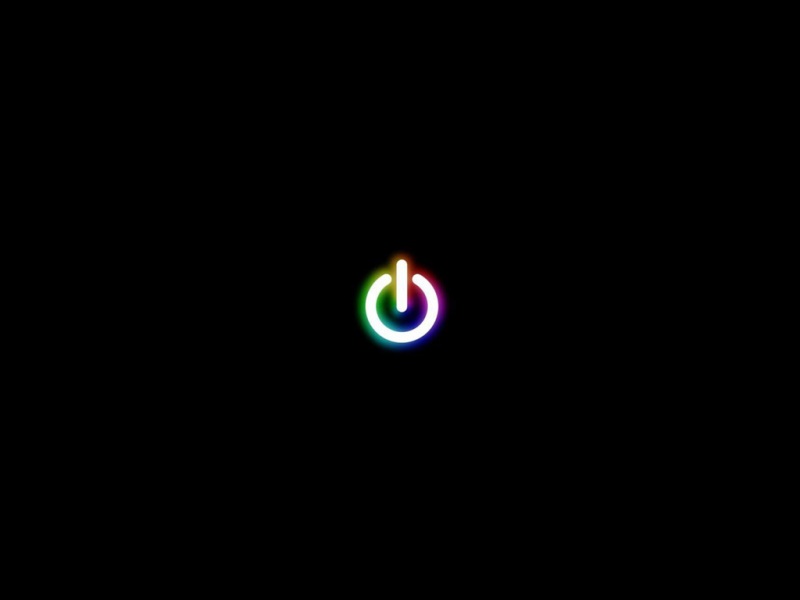拖入要操作的图片
使用磁性套索工具或钢笔工具,根据需要设定羽化半径等,勾勒选定要清晰显示的人物部分
按住ctrl+shift+i 进行反选操作,或者点击选择-反选命令。
点击“滤镜-模糊-径向模糊”选项卡,打开径向模糊对话框。
根据需要设置模糊角度及距离。
确定设置,对照片进行模糊处理,效果如图。
PS滤镜种类和作用
滤镜主要是用来实现图像的各种特殊效果。它在Photoshop中具有非常神奇的作用。所有的Photoshop都按分类放置在菜单中,使用时只需要从该菜单中执行这命令即可。
1、杂色滤镜:有4种,分别为蒙尘与划痕、去斑、添加杂色、中间值滤镜,主要用于校正图像处理过程的瑕疵。
2、抽出滤镜:抽出滤镜是PS里的一个滤镜,其作用是用来抠图。
3、渲染滤镜:渲染滤镜可以在图像中创建云彩图案、折射图案和模拟的光反射。
4、风格化滤镜:在选区中生成绘画或印象派的效果,它是完全模拟真实艺术手法进行创作的。
5、液化滤镜:液化滤镜可用于推、拉、旋转、反射、折叠和膨胀图像的任意区域。
6、模糊滤镜:模糊滤镜在Photoshop中模糊滤镜效果共包括6种滤镜,模糊滤镜可以使图像中过于清晰或对比度过于强烈的区域,产生模糊效果。